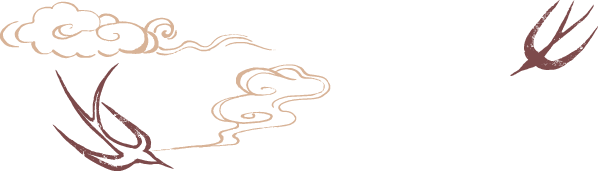お使いの環境によっては、表示される画面が異なります。
Internet Explorerを起動します。
「ツール」→「インターネット オプション」の順にクリックします。
「インターネット オプション」が表示されます。
「セキュリティ」タブをクリックします。
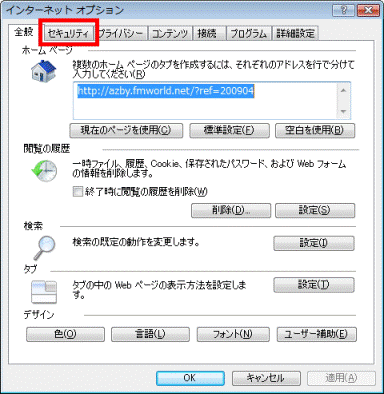
「セキュリティ設定を表示または変更するゾーンを選択してください。」欄の、「インターネット」をクリックします。
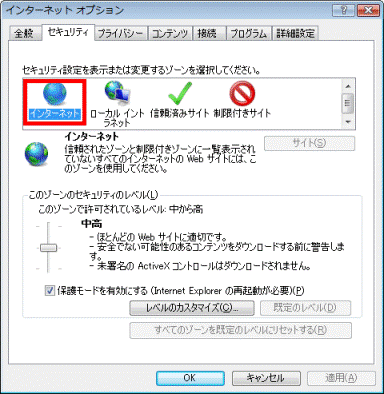
「セキュリティ設定を表示または変更するゾーンを選択してください。」欄の、「インターネット」をクリックします。
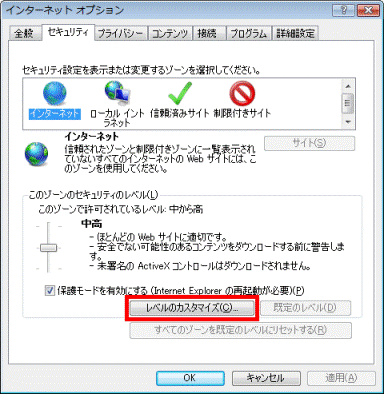
「このゾーンのセキュリティのレベル」欄の、「レベルのカスタマイズ」ボタンをクリックします。
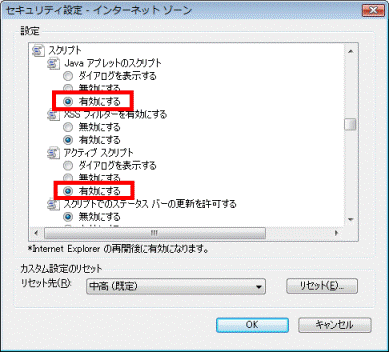
「セキュリティの設定 - インターネット ゾーン」が表示されます。
画面をスクロールし「スクリプト」欄に表示される、次の項目の「有効にする」が選択されていることを確認します。
選択されていない場合は、「有効にする」をクリックします。
「Java アプレットのスクリプト」
「アクティブ スクリプト」
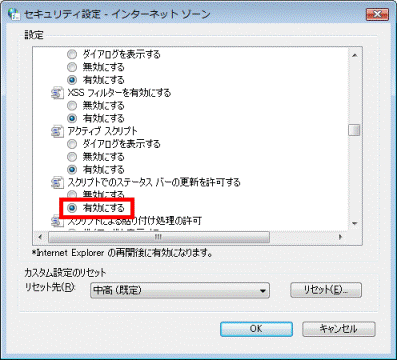
「OK」ボタンをクリックし、「セキュリティの設定 - インターネット ゾーン」を閉じます。
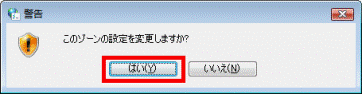
「このゾーンの設定を変更しますか?」と表示されたときは、「はい」ボタンをクリックします。
OK」ボタンをクリックし、「インターネットオプション」を閉じます。
「×」ボタンをクリックし、Internet Explorerを終了します。

お使いの環境によっては、表示される画面が異なります。
Internet Explorerを起動します。
「ツール」→「インターネットオプション」の順にクリックします。
「インターネットオプション」が表示されます。
「プライバシー」タブをクリックします。
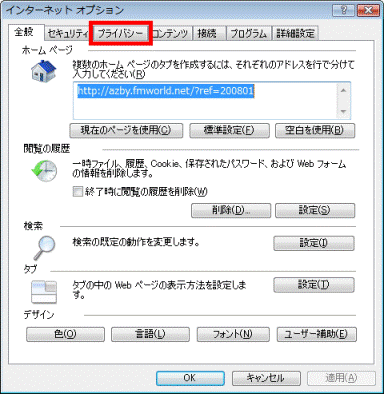
「詳細設定」ボタンをクリックします。
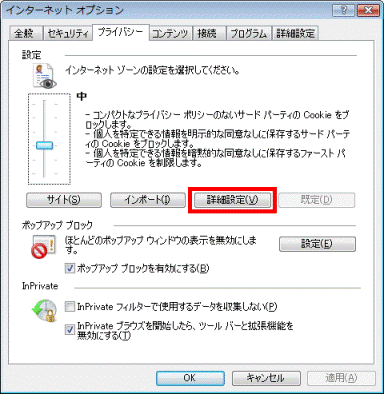
「プライバシー設定の詳細」が表示されます。
「自動 Cookie 処理を上書きする」をクリックし、チェックを付けます。

「ファーストパーティの Cookie」の「受け入れる」が選択されていることを確認します。
選択されていない場合は、「受け入れる」をクリックします。
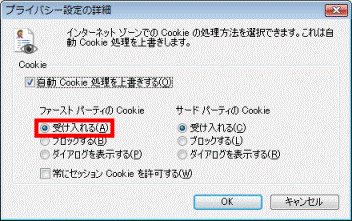
Cookieが使用されるたびに、有効にするかどうかを選択するようにしたい場合は、「ダイアログを表示する」をクリックします。
「サードパーティの Cookie」の「受け入れる」が選択されていることを確認します。
選択されていない場合は、「受け入れる」をクリックします。

Cookieが使用されるたびに、有効にするかどうかを選択するようにしたい場合は、「ダイアログを表示する」をクリックします。
「常にセッション Cookie を許可する」をクリックし、チェックを付けます。

「OK」ボタンをクリックし、「プライバシー設定の詳細」を閉じます。
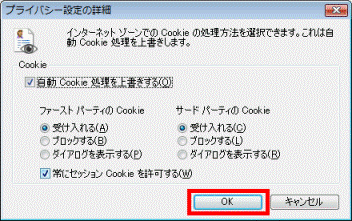
「OK」ボタンをクリックし、「インターネットオプション」を閉じます。
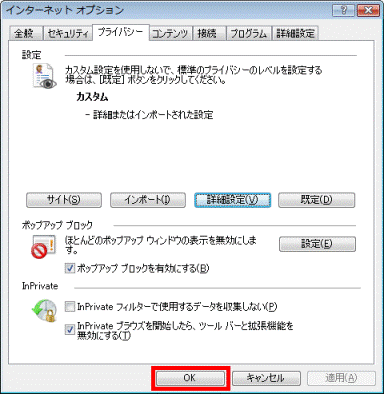
「×」ボタンをクリックし、Internet Explorer を終了します。